PyCharm Python代码调试指南:步步追踪,快速定位问题
发布时间: 2024-06-22 14:10:28 阅读量: 159 订阅数: 95 


Python全局变量-[扩展]PyCharm的单步跟踪技巧
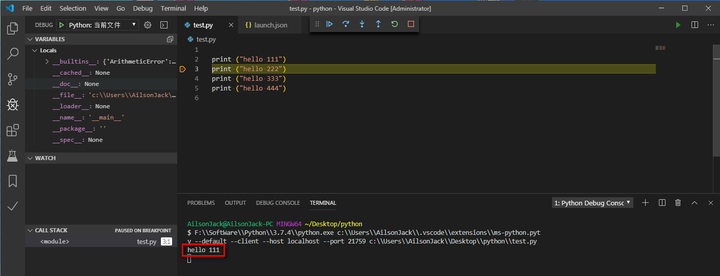
# 1. PyCharm Python调试概述
PyCharm 是一个强大的 Python 集成开发环境 (IDE),它提供了一系列全面的调试工具,使开发人员能够轻松识别和解决代码中的问题。调试是识别和修复代码缺陷的过程,它对于确保应用程序的正确性和可靠性至关重要。
PyCharm 的调试功能包括断点、监视、变量检查器和调试控制台。通过使用这些工具,开发人员可以逐步执行代码,检查变量的值,并在代码执行期间识别错误。此外,PyCharm 还提供高级调试功能,例如条件断点、远程调试和单元测试集成,使开发人员能够深入了解代码行为并解决复杂问题。
# 2. PyCharm调试工具和设置
### 2.1 断点和监视
断点是调试器中最重要的工具之一,它允许我们在代码执行到特定行时暂停执行。在PyCharm中,我们可以通过以下几种方式设置断点:
- 在代码行号左侧的灰色区域单击。
- 右键单击代码行并选择"Toggle Breakpoint"。
- 使用快捷键:Windows/Linux:F8,macOS:Fn+F8。
设置断点后,PyCharm将在代码执行到该行时暂停执行。我们可以使用调试控制台(将在下一节中介绍)来检查变量值、修改代码和继续执行。
监视是另一种有用的调试工具,它允许我们在调试过程中监视变量的值。要设置监视,请右键单击变量并选择"Add to Watches"。监视变量的值将在调试控制台的"Watches"选项卡中显示。
### 2.2 调试配置和运行模式
PyCharm允许我们为不同的调试场景配置不同的调试配置。调试配置定义了代码的启动方式、断点和监视设置以及其他调试选项。
要创建调试配置,请转到"Run"菜单并选择"Edit Configurations..."。在"Debugger"选项卡中,我们可以配置以下设置:
- **Script path:** 要调试的Python脚本的路径。
- **Arguments:** 传递给脚本的参数。
- **Working directory:** 脚本执行的工作目录。
- **Environment variables:** 要设置的环境变量。
- **Breakpoints:** 要设置的断点列表。
- **Watches:** 要监视的变量列表。
PyCharm提供了几种运行模式,用于调试代码:
- **Debug:** 这是最常用的运行模式,它允许我们在代码执行时暂停和检查变量。
- **Run:** 在不暂停的情况下运行代码。
- **Profile:** 分析代码的性能并识别瓶颈。
- **Coverage:** 测量代码覆盖率,即哪些代码行已执行。
### 2.3 调试控制台和变量检查器
调试控制台是PyCharm调试器的一个重要组成部分,它允许我们执行以下操作:
- 检查变量值。
- 修改变量值。
- 执行Python表达式。
- 继续执行代码。
变量检查器是调试控制台的一个子面板,它显示了当前作用域中的所有变量及其值。我们可以使用变量检查器来快速检查变量的值,而无需在代码中打印它们。
#### 代码示例
以下代码示例演示了如何使用PyCharm调试工具:
```python
def my_function(a, b):
c = a + b
return c
# 设置断点
breakpoint()
# 调用函数
result = my_function(1, 2)
```
当代码执行到断点时,PyCharm将暂停执行。我们可以使用调试控制台检查变量的值:
```
>>> a
1
>>> b
2
>>> c
3
```
我们可以修改变量的值并继续执行代码:
```
>>> c = 10
>>> continue
```
代码将继续执行,并将使用新的c值:
```
>>> result
10
```
# 3. Python代码调试实践
### 3.1 单步调试和断点管理
单步调试是一种逐步执行代码并检查其状态的过程。它允许开发人员逐行查看代码的执行,并识别任何问
0
0





